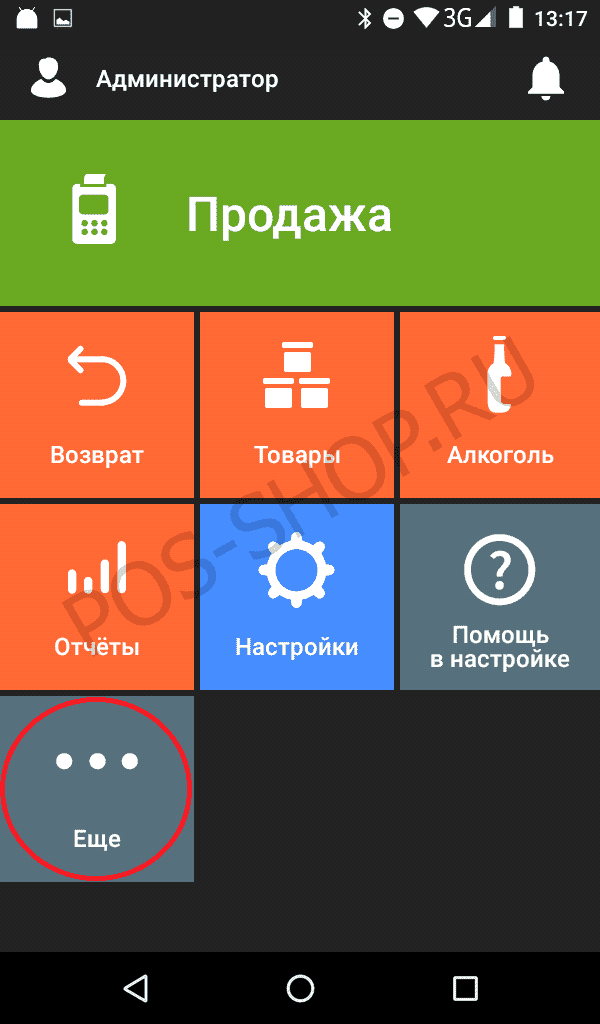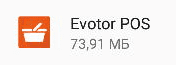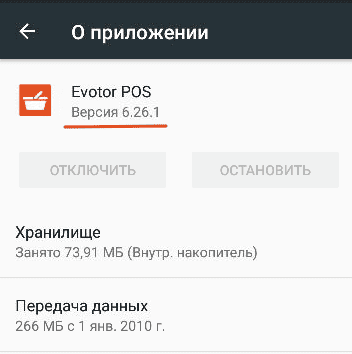Что такое evotor pos не отвечает
Что такое evotor pos не отвечает
При проведении продажи по агентской схеме идёт печать чека после чего чек аннулируется. На экран выводится ошибка(см. выше).
1. Следует распечатать итог регистрации ккт в разделе Настройки-Обслуживание кассы-Дополнительные операции-Итог регистрации ККТ. Если признак платежного агента не указан, то следует перерегистрировать смарт-терминал.
2. Для применения приложения «Агентская схема» предварительно смарт-терминал должен быть зарегистрирован в налоговой с соответствующим признаком.
Ошибка 3969 «Сумма налога больше суммы регистраций по чеку и/или итога»
Решение: следует выполнить технологическое обнуление в разделе «Настройки-Обслуживание кассы-Дополнительные операции-Технологическое обнуление».
Ошибка 1057, не задан реквизит.
Зайти в раздел «Настройки», «Обслуживание кассы», «Дополнительные операции», выбрать «Произвольная команда».
Важно! После ввода команды(каждой строки) ее необходимо «Отправить», при ответе от команды, ее необходимо стереть!
Требуется ввести:
48
56 06 00 00 00 30
E8 00 01 00 21 04 01 00 00
Ошибка «(!) ОФД» / «Касса не может связаться с ОФД»
Иногда в верхней части экрана вы можете увидеть сообщение «(!) ОФД». Оно означает, что Эвотор подключен к интернету, но не может отправить чеки в ОФД дольше 24 часов.
Чеки могут не отправляться, если не заданы настройки ОФД. Перейдите в Настройки → ОФД. Если настройки ОФД не прописаны, вы увидите сообщение «Нет связи с ОФД» и количество неотправленных чеков.
Нажмите «Настроить ОФД» и впишите адрес и порт для подключения к ОФД. Эта информация есть на сайте вашего ОФД.
Если интернет на Эвоторе есть и настройки ОФД прописаны, возможно, недоступен сервер ОФД — свяжитесь с техподдержкой вашего ОФД. Если при этом сервер ОФД работает, но Эвотор не отправляет чеки, позвоните техподдержку Эвотора: 8 800 700 59 07.
На старых прошивках сообщение «(!) ОФД» может отображаться даже после того, как вы восстановили подключение. Мы исправили это в прошивке 3.9.1. Если вы ещё не обновили смарт-терминал, следите за полем «Ожидают отправки»: если неотправленных документов нет, значит, всё в порядке.
Ошибка «Что-то пошло не так» при оплате картой
Некоторые пользователи при оплате покупки картой получают ошибку «Что-то пошло не так». Она появляется на Эвоторах с прошивкой 3.9.1, к которым подключен банковский терминал Ingenico IPP320 и эквайринг от Сбербанка.
Мы меняем программное обеспечение Эвотора: раньше за драйвера пинпада для эквайринга Сбербанка отвечали мы — теперь передаем поддержку самому Сбербанку. Чтобы продолжить работать, обновите драйвер: скачайте приложение «Эквайринг Сбербанка» и обновите настройки по умолчанию.
Если вы обновили Эвотор до версии 3.9.1, работаете с пинпадом Ingenico IPP320 и эквайрингом Сбербанка, обновите драйвер
Обнуление «Необнуляемой суммы».
После обновления прошивки кассы (ККТ) до версии 4777 и 4778, может обнулиться «необнуляемая сумма», а также включиться автоматическая инкассация в разделе «Настройки»=>»Правила торговли».
Это происходит только в момент обновления и никак не влияет на работу смарт-терминала. Эта информация не передается в ФНС и поэтому не вызовет никаких нареканий со стороны налоговой службы.
Это обновление является критичным и обязательным для соблюдения всех условий 54ФЗ, которые вступают в силу с 1 января 2019 года.
Расходятся суммы продаж в личном кабинете и Z-отчете. Оплата квитанцией
Одна из возможных причин расхождений суммы продаж в личном кабинете Эвотора, ОФД и кассовом отчете — оплата квитанцией. Квитанция — это документ продажи, в котором отсутствует фискальный признак. Такие продажи не отображаются в отчете о закрытии смены и отчетах ОФД, но отображаются в личном кабинете Эвотора. Чтобы информация в отчетах совпадала, нужно найти продажу по квитанции и сделать чек коррекции на ту же сумму.
Понять, что расхождение вызвано оплатой по квитанции можно по трем признакам:
— Сумма продаж в личном кабинете Эвотора больше, чем в Z-отчете ОФД.
— В журнале документов Эвотора есть продажи по квитанции.
— Сумма расхождения совпадает с суммой продаж по квитанции.
1. Сравните сумму продаж в личном кабинете Эвотора и в Z-отчете ОФД. Перед тем как сравнивать отчеты, убедитесь, что дата и время открытия и закрытия смены совпадают. Если в личном кабинете Эвотора сумма продаж больше чем в Z-отчете, значит часть продаж оформлены как квитанции.
2. Вычтите сумму Z-отчета из суммы в личном кабинете. Так вы узнаете сумму, на которую расходятся отчеты.
3. Найдите записи продаж по квитанции. Сверьте отчет по чекам в ОФД с журналом документов на смарт-терминале в разделе Отчеты → Журнал документов. Продажа по квитанции будет видна только в журнале документов, а в ОФД ее не будет.
Чтобы убедиться, что продажа оформлена по квитанции, зайдите в документ продажи, прокрутите в конец списка транзакций и проверьте, есть ли в списке запись «Закрытие документа в ККМ». Если такой записи нет, значит это продажа по квитанции.
4. Сверьте сумму расхождений и квитанций. Сложите сумму оплат по квитанциям и сверьте ее с суммой расхождений. Так вы убедитесь, что расхождение связано только с оплатой по квитанциям.
Иногда после включения Эвотор показывает сервисное меню операционной системы. Например, Select Boot Mode или Reboot system now:
Чтобы перезагрузить Эвотор, возьмите иглу или скрепку, вставьте в отверстие между клавишами громкости и блокировки экрана и зажмите.
Что делать с ошибкой Эвотор «Не завершен документ продажи»?
Приобретая даже самую качественную технику, рано или поздно придется столкнуться с поломками или программными сбоями. Сегодня разберем, что означает ошибка «Не завершен документ продажи» и что с ней можно сделать самостоятельно.
Компания Эвотор – один из самых известных производителей контрольно-кассовой техники, предлагающий доступные цены на свое оборудование. ККТ собираются из отличных комплектующих, работает достаточно долго. Но по-прежнему не застраховано от возникновения поломок и сбоев.
Одним из частых сбоев является ошибка вида «Не завершен документ продажи». По непонятным для кассира причинам не получилось завершить документ продажи. Что делать в данном случае? Стоит ли пытаться устранить проблему своими руками или лучше сразу обратиться за помощью к специалистам из СЦ? Ответы получите во время чтения подготовленной нами статьи.
Причины появления ошибки
Мы выделяем три типа причин, из-за которым может возникнуть вышеописанный программный сбой:
Во время печати чека на контрольно-кассовой технике закончилась чековая лента (она также могла замяться или оборваться).
Устройство зависло, из-за чего печать не смогла завершиться. В данном случае выполнение отмены или удаления чека станет невозможным, что доставит дополнительных неудобств.
Во время печати фискального документа была отключена электроэнергия, а аккумуляторная батарея оказалась полностью разряженной.
Что делать при появлении сбоя по одной из причин?
Неважно, что именно стало причиной появления ошибки «Не завершен документ продажи», так как алгоритм (инструкция) устранения сбоя будет примерно одинаковым. Вам необходимо выполнить следующие действия:
Выключаем контрольно-кассовую технику.
Достаем чековую ленту (в случае, если та была замята либо закончилась).
Дожидаемся загрузки привычного интерфейса.
Вставляем чековую ленту.
Запускаем на печать X-отчет, чтобы осуществить проверку работоспособности.
Теперь необходимо напечатать копию чека либо пробить новый.
Готово! Скорее всего, проблема будет решена!
Восстановление фискального документа (чека)
Разумеется, при появлении данного сбоя итогом становится то, что покупателю не достается чек. По закону он его должен получить в любом случае. Соответственно, нужно рассмотреть процесс восстановления чека на кассовых устройствах Эвотор при появлении ошибки «Не завершен документ продажи».
Рассматривать будем в контексте двух случаев:
Чек удалось пробить в кассовом оборудовании, но бумажный носитель испортился.
Фискальный документ не был сформирован совсем.
Для этого нам и потребуется X-отчет, так как сразу станет понятно, прошел или нет чек. Пробиваем товарную позицию или услугу заново, после чего отдаем чек клиенту. В обратном случае, при прохождении чека – распечатываем копию.
Получение дубликата: инструкция
Получение дубликата ранее пробитого кассового чека является достаточно простой процедурой, которая не вызовет сложностей даже у неопытного работника. На кассовых устройствах компании Эвотор это можно сделать следующими способами:
Посетив личный кабинет оператора фискальных данных (сокращенно ОФД).
Воспользовавшись программным обеспечением на рабочем месте кассира.
Любое современное контрольно-кассовое оборудование позволяет восстанавливать копии чеков в течение одного месяца с момента их пробития. У повторно распечатанной копии будет возможный минимум отличий от оригинальной документации за исключением форматирования. Последнее происходит по той причине, что все сведения по прошедшей операции должны быть записаны в фискальный накопитель, переданы оператору, а затем – в Налоговый орган. Исключение – заголовки, футеры, дополнительная информация по товару и/или рекламная составляющая. Такие данные никакой нагрузки не несут.
Так как изначально в оборудовании от Эвотор не предусмотрена возможность печати дубликатов, необходимо приобрести и установить сопутствующее программное обеспечение. ПО называется «Копия чека». Данная программа выводит на печать оба оригинала квитанции, делая копию чека, пробитого в течение прошлых дат.
Второй вариант – синхронизация с программой товарного бухгалтерского учета 1С. Здесь приобретение специального программного обеспечения не является обязательным. В таком случае можно будет отправить дубликат на электронную почту клиента. Соответственно, покупатель далее самостоятельно решит, нужно ли ему распечатывать чек или нет.
Принудительная перезагрузка при появлении сбоя
Нередко случается так, что оборудование зависает и не реагирует ни на какие пользовательские действия. Все это решается перезагрузкой в принудительном режиме. В том числе, при возникновении ошибки «Не завершен документ продажи».
Нажимаем и удерживаем в течении 3-5 секунд кнопки, расположенные на правой стороне оборудования – регулятор громкость и блокировка устройства.
Вводим в отверстие между ними любой продолговатый предмет (подойдут специальная скрепка, идущая в комплекте, иголка и так далее). Нажимаем до упора и удерживаем до выключения ККТ.
Включаем устройство снова, стандартным путем.
Если аккумуляторная батарея полностью разряжена, ККТ не включается – для начала подключите технику к электросети, подождите не менее получаса и попробуйте выполнить включение повторно.
В случае если все озвученные в ходе статьи варианты оказались для вас бесполезными, следует отнести контроль-кассовый аппарат специалисту.
Ошибка Эвотор «не завершен документ продажи» Как исправить?
Пробовал перезагружать, вытаскивал батарейки, вынимал ФН – все бес толку!
Решение данной ошибки подойдет для всех версий Эвотор ( 5, 7.2, 7.3).
Перед тем как начнете что-то делать убедитесь, что онлайн касса полностью заряжена и подключена к сети.
Все действия вы делаете на свой страх и риск, если не уверенны, лучше обратитесь в авторизованный сервисный центр.
Нажимаем кнопку “Еще”, далее “Настройки”, далее “Восстановление и сброс”, далее “Сброс настроек” здесь на всякий случай запомните номер телефона к которому привязан смарт терминал. Далее “Сбросить настройки планшета”, далее “Стереть все”.


После проделанных манипуляций, онлайн касса будит очень долго перезагружаться и висеть надпись “ЭВОТОР”. Не переживаем ждем 10-20 минут и она запустится. После запуска подключаем ее к сети wi-fi или сим карте. Подтверждаем номер телефона к которому привязана касса и все, проблема должна уйти. ( у меня ушла)
После чего начала появляться ошибка “не завершен документ продажи”, клиент мне не смог объяснить, но я думаю причин может быыть много
Надеюсь кому нибудь данная статья поможет, если помогла оставьте свой комментарий.
Ошибка Эвотор «не завершен документ продажи»
В случае появления на экране смарт-терминала сообщения «Приложение Evotor POS не отвечает» при продаже товара в первую очередь нужно провести принудительную перезагрузку кассы. Это необходимо, так как при зависании печати чека перезагрузка может помочь распечатать чек.
 Чтобы ваша касса Эвотор и бизнес работали без остановок, воспользуйтесь приложением «ИНТЕЛИС-Сервис», доступным для скачивания в маркете Эвотор.
Чтобы ваша касса Эвотор и бизнес работали без остановок, воспользуйтесь приложением «ИНТЕЛИС-Сервис», доступным для скачивания в маркете Эвотор.
Сервисный пакет включает: удаленный доступ, доступ к обновлениям, техническую поддержку и мониторинг состояния ФН и ККТ. Описание работы приложения смотрите на нашем сайте.
Для перезагрузки умной кассы Эвотор понадобится иголка или скрепка, которую нужно вставить в отверстие на боковой поверхности смарт-терминала и нажать.
Эвотор при этом отключится, и пользователю потребуется вновь включить устройство.
Если после перезагрузки чек все равно не печатается, то необходимо восстановить состояние смарт-терминала из резервной копии.
i Это интересно!
Более подробно описание восстановления смарт-терминала Эвотор из резервной копии смотрите в информационной статье на нашем сайте.
Видео о том, как сделать резервную копию на умной кассе Эвотор
Если восстановление смарт-терминала из резервной копии не помогло, то необходимо выяснить версию приложения EvotorPos. Для этого, действуя от имени администратора, на главном экране Эвотор нажимаем «Еще».
Далее нажимаем «Настройки».
Затем в разделе приложений нажимаем иконку приложения EvotorPos.
Номер версии будет указан в открывшемся окне сверху под названием приложения EvotorPos.
ООО «Интелис-ТО» является партнером и авторизованным сервисным центром (АСЦ) различных производителей онлайн касс, включая Атол и Эвотор. Поэтому мы не только отвечаем за продаваемое нами кассовое оборудование, но и гарантируем, что выполненные нами работы соответствуют всем существующим критериям качества, предъявляемым производителями онлайн касс.
В случае использования версий EvotorPos 6.26.2 / 6.26.1 / 6.26.1.1 / 6.26.2.1 необходимо обновиться до версии 6.26.2.2.
Если обновление не происходит автоматически, то необходимо обратиться в АСЦ для проведения работ на смарт-терминале.
i Это интересно!
Смотрите на нашем сайте информационную статью о способах обновления умной кассы Эвотор.
Распространенные ошибки ККМ Эвотор: коды и пути решения
В данной статье Вы узнаете о наиболее популярных ошибках, возникающих на кассовых аппаратах Эвотор. Мы расскажем о том, на какую ошибку указывает конкретный код, и разберём пути решения проблемы.
Ошибка проверки состояния кассы Эвотор: пути решения
Иногда на экране ККМ Эвотор отображается системное сообщение «Ошибка проверки состояния кассы».
Причиной для данного сообщения может послужить сбой программного обеспечения, либо импульс статического электричества.
Пути решения проблемы: для того чтобы исправить ситуацию, следует выполнить следующие действия:
Выключить и снова включить устройство.
Открыть вкладку «Продажи» и произвести очистку списка товаров.
Отключить от кассы всё периферийное оборудование, после чего отключить его от сети и выждать минимум три минуты, после чего включить устройство.
В основных настройках ККМ выбрать вкладку «Обслуживание кассы».
Если после выполненных манипуляций на экране отображается сообщение о том, что кассовое устройство не найдено, следует обратиться за помощью в сервисный центр.
Если ошибка исправлена, то можно вновь подключить необходимое внешнее оборудование и продолжить работу.
Ошибка 3924 на Эвотор: пути решения
При создании фискального документа ККМ Эвотор остановила печать, а на дисплее отобразилось системное сообщение «Необходимо произвести профилактические работы».
Причиной для данной ошибки может послужить долгое отсутствие выхода в интернет.
Пути решения проблемы: зайдите в личный кабинет и откройте вкладку «Терминалы». В открывшемся перечне оборудования выберите неработающее устройство. Кликните на значок замочка, находящийся напротив устройства, и подождите некоторое время, после чего заново выпустите фискальный документ.
Если на экране всё равно высвечивается ошибка, то следует произвести обновление прошивки, а (при необходимости) и всего ПО.
Ошибка ФН 218 на Эвотор: пути решения
Данная ошибка может отобразиться во время поиска ФД по номеру в том случае, если его нет в памяти устройства, т.е. причиной ошибки будет служить отсутствие в памяти устройства запрашиваемого документа.
Пути решения проблемы: необходимо проверить, корректно ли введён номер чека, и повторить ввод.
Ошибка ФН 234 на Эвотор: пути решения
Ошибка ФН 234 прописывается в ФД, а на экране кассового устройства выводится «Исчерпан ресурс ФН» или числовой код 3978.
Ошибка может возникнуть, если срок использования ФН истёк.
Для решения данной неполадки, необходимо произвести замену ФН.
Если же смена уже была закрыта, то следует:
Выписать хронометрические данные из последнего выпущенного Z-отчёта и вставить их в ККМ, приплюсовать пять минут.
Произвести закрытие архива ФН, заранее убедившись, что все сведения пересланы ОФД (можно проверить в отчёте текущего состояния).
Когда всё будет закончено, необходимо произвести замену ФН и перегистрировать его в налоговом органе.
Специалисты советуют войти в ЛК на сайте ФНС через 5 дней с момента регистрации и проверить корректность внесённых ранее сведений (заводской номер ФД и т.п.).
Если ошибка загорелась в то время, когда смена ещё не была закрыта, то для её исправления придётся обратиться за помощью в АСЦ.
Ошибка ФН 235 на Эвотор: пути решения
В соответствии с предписаниями действующего законодательства, ККМ должны в онлайн-режиме отправлять сведения обо всех совершённых на кассе операциях ОФД. Если же этого не будет происходить больше одного месяца, то при очередном расчёте с клиентом, ККМ прекратит работать и выведет в чеке «Ошибка ФН 235», а на дисплее загорится код 3979.
Данная неполадка может произойти по причине, если истёк ресурс хранения ФН, пропало соединение с интернетом, произошёл сбой в настройках оператора, пользователь не оплатил услуги ОФД, ФН неисправен, либо произошёл сбой у оператора сотовой связи (если для выхода в интернет используется сим-карта).
Для того чтобы исправить ошибку, необходимо всего лишь обеспечить устройству доступ в сеть, после чего выгрузка данных будет произведена в автоматическом режиме.
Убедиться в том, что на СИМ-карте есть финансы, и в случае необходимости пополнить.
Во вкладке «ОФД» произвести проверку наличия связи с ОФД, а также в корректности внесённых ранее реквизитов.
Если ошибка произошла по вине оператора мобильной связи, то необходимо связаться с поставщиком услуг и когда соединение будет восстановлено, сведения будут пересланы ОФД.
Ошибка 210 ФН на Эвотор: пути решения
Ошибка 210 на Эвотор может возникнуть, если имеются нарушения в работе ФН. Когда потомка носит механический характер, ошибка отобразиться на выпущенном ФД. Если это ошибка интерфейса, то на дисплее загорится 3910, а функция печати будет заблокирована.
Причиной данной неполадки может служить, если ФН отсоединился от ККМ, или шлейф вышел из строя, либо ФН сломался и т.п.
Пути решения: для того чтобы исправить ситуацию, необходимо чтобы соединение между ККМ и ФН было восстановлено, для этого:
Отсоедините ФН, после чего снова подсоедините его.
Убедитесь в том, что между ККМ и ФН есть связь (данные можно посмотреть в кассовых настройках, в разделе «Произвольная команда»).
Проверьте целостность шлейфа и при необходимости произведите замену.
Если ни один из представленных выше методов не помог, то следует обратиться за помощью к специалистам в сервисный центр.
Ошибка 211 ФН на Эвотор: пути решения
Ошибка 211 ФН может возникнуть на ККМ Эвотор в случае если была утеряна физическая связь с накопителем, например, архив был закрыт либо вышел из строя.
Причиной неполадки может являться неверный формат отправки параметров.
Для того чтобы исправить ситуацию, следует вначале убедиться в том, что ФН подсоединён к ККМ. Если всё хорошо, то далее следует проверить статус архива ФН, это можно сделать в кассовых настройках. Откройте вкладку «Произвольная команда» и вбейте номер «82010100», касса выпустит чек, в котором будет строка с нужными характеристиками.
Если описанные выше действия не помогли, то необходимо обратиться к специалистам для дальнейшей диагностики ФН.
Другие ошибки, возникающие на ККМ Эвотор
Ниже в таблице мы указали наиболее частые ошибки, возникающие на ККМ Эвотор, и привели возможные пути их решения:
Неправильно введён защитный код
Для исправления ошибки требуется ввести корректный защитный код
Доступ к данному режиму заблокирован (ошибка может возникать, если модуль ККМ работает некорректно, либо была совершена попытка установки ФН при открытой смене)
Произвести закрытие смены
Сформировать отчёт о состоянии расчётов
Отсоединить, а затем снова подсоединить ФН
Произвести технологическое обнуление
Нет возможности произвести расчёт, потому что ФД уже закрыт
Чтобы исправить данную ошибку, необходимо произвести обнуление последнего действия. Для этого во вкладке с произвольными командами внести значение «59»
Формат или значение указаны неправильно
Требуется во вкладке с дополнительными значениями произвести тех.обнуление, выждать 15 минут и снова открыв вкладку, кликнуть на «Адрес ОФД» и внести корректные значения.
Отсутствует связь с принтером
Убедиться, имеется ли физическое соединение с принтером
1017 или «Неопознанная ошибка» появляется, если переход на новый ФФД был произведён автономно, а конфигурация приложения «Обслуживание ККМ» была ниже версии 1.26.1
Подождать, пока ПО обновиться до нужной версии, после чего осуществить переход на новый ФФД
Неизвестная ошибка, отображается во время печати на ККМ Эвотор, если в настройках нет CHO, а также, если в ФД содержится более 10 маркированных товаров или во время печати POS материалов
Путь решения данной ошибки будет зависеть от первопричины
Ошибка может отображаться, если ИП, освобождённый от использования KKM, применяет её без ФН. Таким образом, ошибка указывает на отсутствие CHO и для её исправления необходимо установить используемый налоговый режим
Если в ФД содержится более 10 маркированных товаров, требуется разделить продажу на несколько чеков
Во время печати POS материалов, требуется произвести запрос EvoKKMDriver 1.4.0
Невозможно выполнить действие в текущем режиме
Осуществить закрытие текущей смены или выпустить отчёт с гашением. Указать корректный налоговый режим. Произвести сброс настроек
Если ни один из перечисленных способов не помог, необходимо создать резервную копию, вынуть аккумулятор, выждать две минуты и поставить его на место. После чего выставить число и время, закрыть текущую смену и произвести тех. обнуление
«Что-то пошло не так»
Отображается, если на ККМ Эвотор с прошивкой 3.9.1 пользователь пытается провести безналичный расчёт через терминал Ingenico IPP320
Произвести обновление драйвера
«В приложении «Системный сервис» произошла ошибка на Эвотор»
Ошибка при запуске KKM
Произвести сброс настроек и восстановить резервную копию










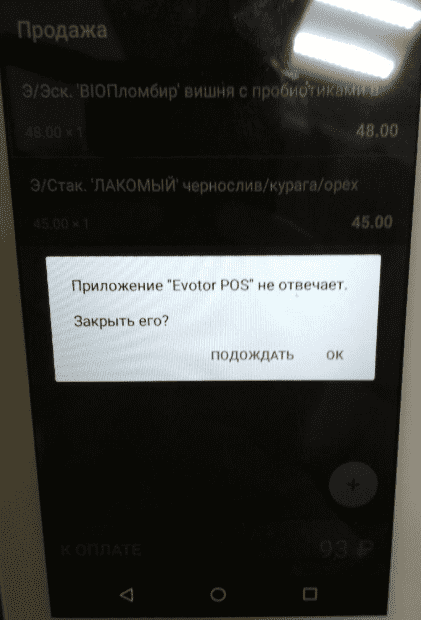
 Чтобы ваша касса Эвотор и бизнес работали без остановок, воспользуйтесь приложением «ИНТЕЛИС-Сервис», доступным для скачивания в маркете Эвотор.
Чтобы ваша касса Эвотор и бизнес работали без остановок, воспользуйтесь приложением «ИНТЕЛИС-Сервис», доступным для скачивания в маркете Эвотор.